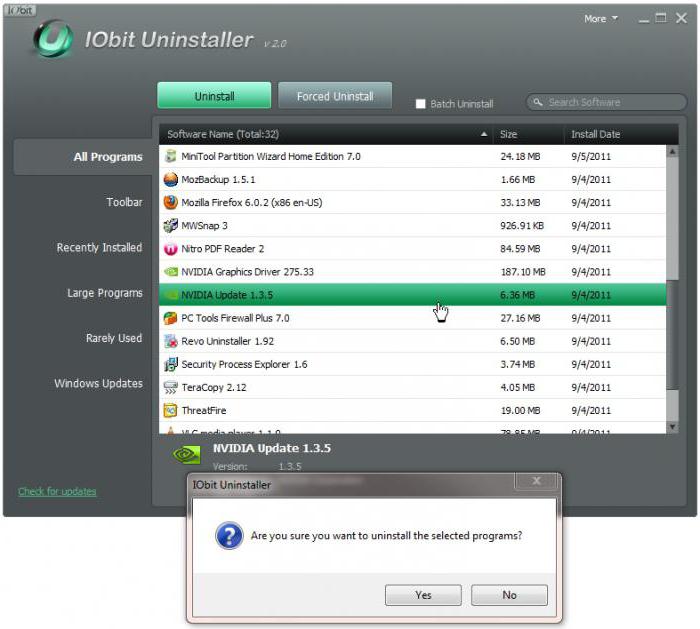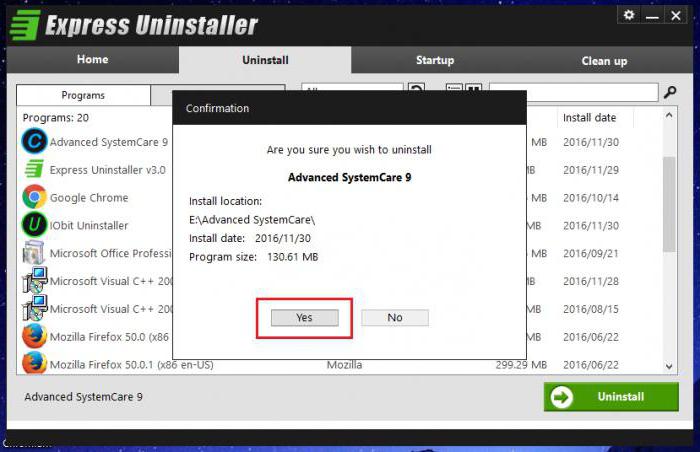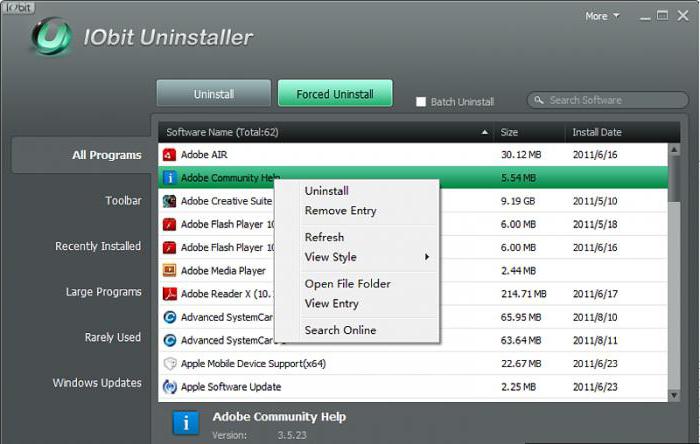iObit Uninstaller: Vad är det här programmet och hur man använder det
Har länge arbetat på en dator i någonEvenemanget kommer en gång att visas program eller spel, som helt enkelt är värdelösa. För att undvika clogging hårddisken och frigöra utrymme på den, är det bästa sättet att ta bort dem. I detta syfte skapades iObit Uninstaller. Den här artikeln handlar bara om iObit Uninstaller: vilken typ av program är det, recensioner om det och hur man använder det, kommer att diskuteras i detalj senare.

Var kan du ladda ner programmet
Men innan du går in i historien om iObitUninstaller - vad är det här programmet och hur man använder det för att ta bort program, det är värt att berätta var det behöver laddas ner. Även om denna fråga är mycket enkel och inte behöver detaljerad analys, gör många fortfarande grova misstag.
Ett misstag är bara en, de laddar ner programmet medotillförlitliga källor, som i sin tur är belägen med införandet av skadlig programvara på datorn. Detta beror på att Uninstaller är en fri programvara, absolut kan någon ladda ner den och till och med en angripare. Med programmeringskunskap kan han lägga ett virus i programmet. Därefter kommer det redan ändrade programmet att sätta på en del fildelningstjänst, varifrån en tillitande användare redan kan ladda ner den.
Du behöver inte vara ett geni för att gissa vad konsekvenserna kommer att bli. Det är därför, ladda ner iObit Uninstaller, ladda ner det bara från direktutvecklarens webbplats.
Så här avinstallerar du program
Gå nu direkt till iObit Uninstaller - vad är det här programmet och hur du använder det för att radera andra program som är installerade på din dator.
Omedelbart vill jag säga det enda: de som är bekanta med det vanliga Windows-verktyget (program och komponenter) kommer enkelt att förstå och presentera programmet. Det här är så, eftersom processerna för att rengöra datorn från överskott - är identiska. Men ändå krävs förklaringar så att det inte finns några onödiga frågor kvar.

Så kör programmet. Omedelbart innan du kommer att se en lista över alla program och spel installerade på din dator. Det är med detta att vi kommer att arbeta. Dessutom är det värt att uppmärksamma sidopanelen, som ligger till vänster. Nu är "Alla program" sektionen vald, vi talar om resten lite senare i texten. I det här avsnittet finns fyra underkategorier: alla program, nyligen installerade, stora program och används sällan. Med hjälp av dem är det väldigt bekvämt att hitta program för borttagning.
Till exempel vill du snabbt släppa en storutrymme på skivan, för detta valda "Stora program" och endast tunga programvarurepresentanter visas i listan. Om du nyligen har installerat programmet kommer det att ligga i "nybildade" om du inte har använt programvaran, kommer det att vara i "Sällan används".
Med gränssnittet mer eller mindre tänkte vi ut nulåt oss prata om hur man avinstallerar programmet. Och det är väldigt lätt att göra det här. Allt du behöver är i listan för att välja det program du vill ta bort och klicka på den stora runda "Radera" -knappen. Därefter öppnas fönstret för avinstallerare, vilket liknar installationsfönstret för programmet. Efter avinstallation kan du använda den kraftfullaste rengöringen, det tar bort alla extra komponenter som är relaterade till fjärrprogramvaran.
Förresten, om du undrar om iObit Uninstaller (hur man tar bort det här programmet) kan du använda det för att ta bort detsamma.
Så här tar du bort paneler och plugins från webbläsare
Vi fortsätter att prata om iObit Uninstaller. Vad det här programmet är och vad det är för, har vi redan funnit, men det hjälper dig att ta bort inte bara andra program utan även plugins med paneler från webbläsare. Nu ska vi räkna ut hur man gör det här.

I allmänhet är allt väldigt enkelt. Du måste gå till den andra kategorin i sidofältet - "Paneler och plugins". I huvudområdet visas alla installerade föremål omedelbart. Avlägsnandet är detsamma som i föregående metod - du väljer önskat plugin-modul och klickar på "Ta bort". Förresten, här kan du se objektets betyg, det anges i asterisker. I underkategorierna kan du också välja en webbläsare där paneler och plug-ins är installerade.
Arbetar med Win-manager
Att fullt ut överväga iObit Uninstaller(vilken typ av program är det), måste du också nämna en kategori på sidofältet - Win-manager. Detta är i stort sett en analog av Task Manager på Windows, bara med ett mer intuitivt gränssnitt, vilket är praktiskt att använda.

I kategorin "Autostart" kan du snabbt och utanöverflödiga ansträngningar att stänga av, inkludera eller ta bort några komponenter, tryck på motsvarande fält. I kategorin "Processer" kan du omedelbart stänga ett program. Detta är särskilt användbart när programmet slutar svara. Och i kategorin "Windows-uppdateringar" kan du ta bort den icke uppfriskande uppdateringen. Men du bör göra det med försiktighet, eftersom det kan orsaka mycket besvär.
Det är det, här tänkte vi ut vad iObit Uninstaller-programmet är för och hur man arbetar med det.
</ p>